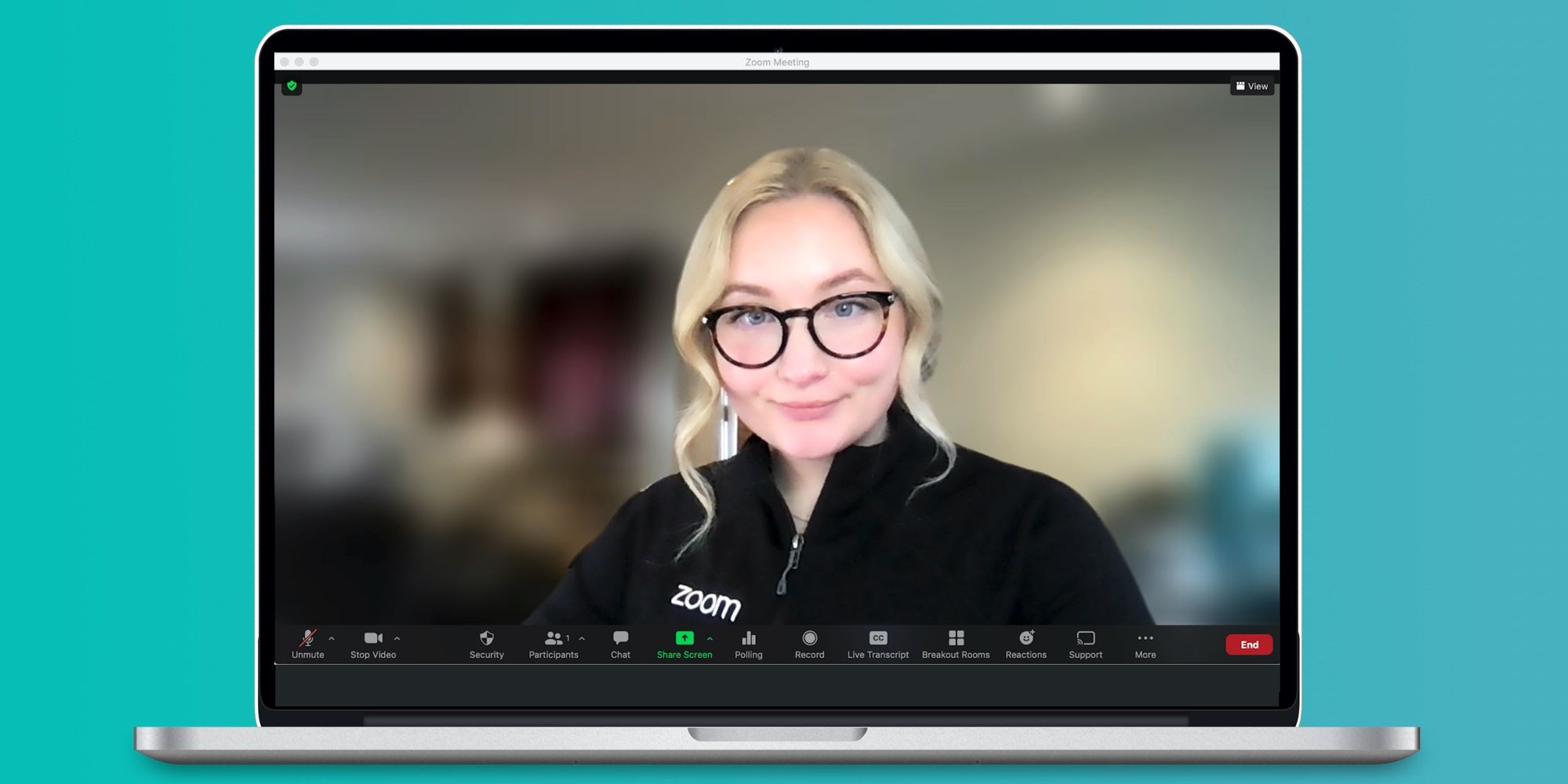Zoom ofrece una práctica herramienta de desenfoque de fondo que permite a los usuarios ocultar su entorno desordenado o abarrotado durante las videollamadas. Aquí se explica cómo habilitarlo.
La herramienta de desenfoque de fondo en Zoom es útil para aquellos que quieren ocultar su entorno durante una videollamada. La función se introdujo en 2021 y ha demostrado ser una adición popular a la aplicación de videoconferencia. El rival de Zoom, Google Meet, también ofrece una función de desenfoque de fondo, que permite a los usuarios aplicar el efecto visual antes y durante una llamada. En Meet, los usuarios pueden optar por desenfocar leve o completamente su fondo, o cargar un fondo personalizado.
Antes de que los fondos borrosos se hicieran populares, Zoom ofrecía a los usuarios otra forma de ocultar una habitación desordenada o personalizar sus llamadas. La función de ‘fondos virtuales’ permite a los usuarios aplicar una imagen o video de su elección como fondo. Según el contexto, la imagen podría ser una oficina, una sala de estar, una playa o incluso un fondo oficial de películas y programas de televisión populares como Star Wars, Harry Potter, Doctor Who y más.
En situaciones en las que un fondo virtual no es adecuado para una videollamada pero un usuario aún quiere privacidad, usar el desenfoque de fondo es la siguiente mejor opción. Si usa el cliente de escritorio Zoom oficial para Windows o Mac, hay una opción para desenfocar el fondo antes y durante una reunión. Para habilitar el desenfoque de fondo antes de una reunión, inicie sesión en Zoom en la aplicación de escritorio. A continuación, haga clic en el ícono de perfil en el ícono superior izquierdo y luego en Configuración. Seleccione ‘Fondos y filtros‘ y luego haga clic en ‘Difuminar‘ opción. El fondo se desdibujará y el usuario podrá acceder a la reunión. Para desenfocar un fondo de Zoom durante una reunión, haga clic en el botón de flecha hacia arriba junto al botón Iniciar/Detener video. Luego haga clic en ‘Desenfocar mi fondo‘ para habilitar el efecto.
Mantenga la privacidad con desenfoque de fondo
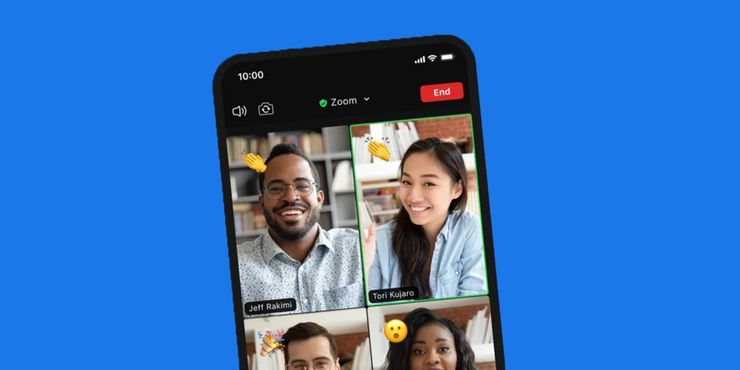
Zoom también ofrece a los usuarios la opción de desenfocar el fondo en sus aplicaciones de Android e iOS. Sin embargo, hay una advertencia aquí: la función solo se puede habilitar una vez que el usuario se haya unido a una reunión. Una vez que haya comenzado la reunión de Zoom, toque el botón ‘Más’ botón ubicado en la parte inferior de la barra de navegación. Toque en ‘Fondo virtual‘ si usa la aplicación de Android, y en ‘Fondos y filtros‘ si usa la aplicación para iPhone. Luego simplemente haga clic en el ‘Difuminar’ opción. Vale la pena señalar que una vez que se habilite el desenfoque de fondo, también se utilizará en todas las reuniones futuras. Si los usuarios quieren volver a desactivarlo, deberán volver a la configuración de fondo del cliente de Zoom y desactivar el desenfoque.
En caso de que la opción de fondo borroso no funcione, los usuarios deberán verificar si están usando una versión compatible de la aplicación. La función requiere que el cliente de escritorio Zoom (Windows o Mac) ejecute la versión 5.5.0 o superior, y que la aplicación móvil Zoom (Android o iOS) sea la versión 5.6.6 o superior. Si usa una versión anterior de Zoom, simplemente actualice la aplicación y vuelva a intentarlo. Aparte de usar una aplicación actualizada, Zoom los usuarios también deberán asegurarse de que sus dispositivos cumplan con los requisitos mínimos del sistema.
Fuente: Ampliar